¿Eres usuario de Go High Level y quieres enviar mensajes de seguimiento a los usuarios de tus workflows, pero no tienen cobertura en México?
¡No te preocupes! La solución a tu problema la encuentras en este artículo.
Vamos a ver cómo en unos sencillos pasos vas a poder configurar tu cuenta de Go High Level para que envíe mensajes de texto o WhatsApp a través de tu cuenta de SMS Masivos.
Para comenzar, necesitas una cuenta en SMS Masivos. Si ya la tienes ingresa a ella, si no la tienes, regístrate aquí.
¿Cómo lograr enviar SMS Masivos en México desde Go High Level?
1. Dirígete al menú lateral de SMS Masivos y selecciona Envío SMS Desde webhook.

2. Da clic al botón rojo de Crear webhook y sigue estos pasos:
- Selecciona el canal por donde quieres enviar tu mensaje. Puede ser por SMS o por WhatsApp.
- Asígnale un nombre a tu webhook para que puedas identificarlo, en este caso vamos a enviar un SMS cada vez que alguien llene nuestro formulario.
- Copia la URL que te proporcionamos y da clic al botón de Enviar datos de ejemplo.
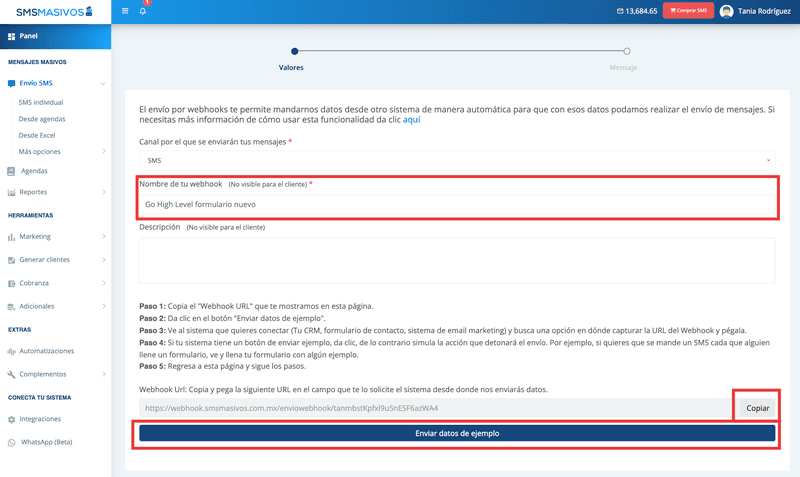
3. Dirígete a Go High Level y en tu menú lateral selecciona Automation.
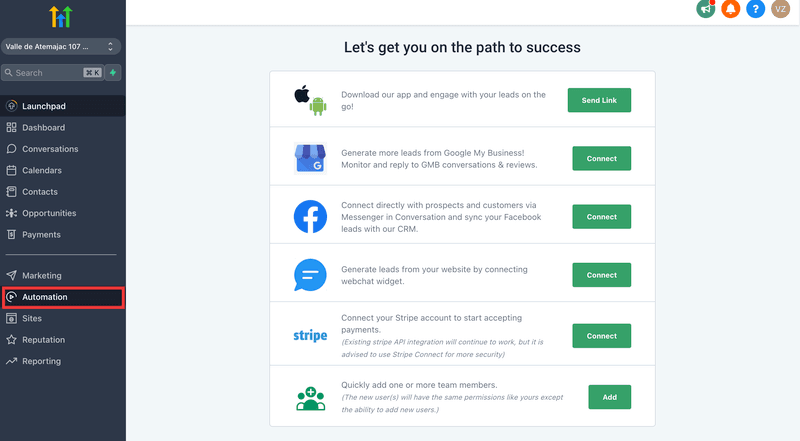
4. Da clic en Create workflow o si ya lo tienes creado, da clic en Edit workflow.
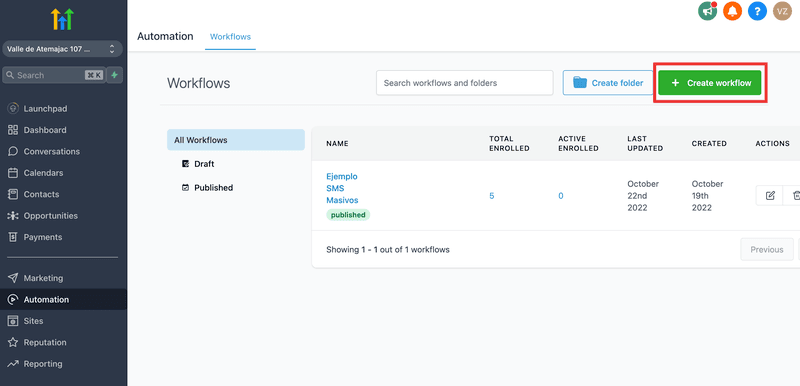
5. Para este caso, vamos a seleccionar la opción de Contact created y posteriormente vamos a dar clic en Add your first action.
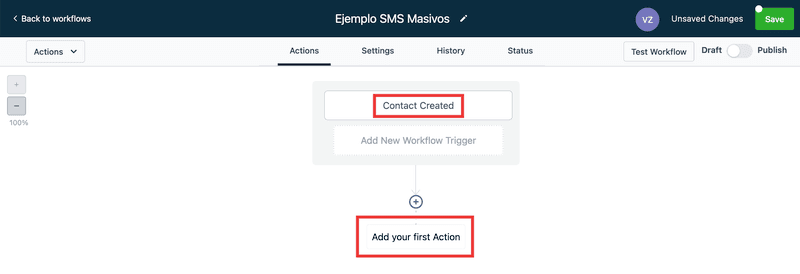
6. Vamos a buscar la acción Webhook y lo seleccionamos.
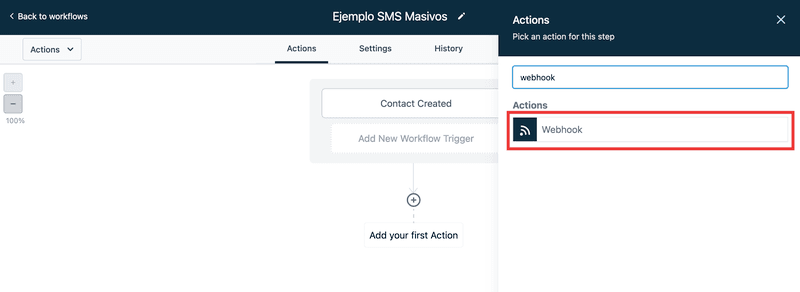
7. En el campo de URL vamos a pegar la URL que copiamos en el paso 2.
Posteriormente damos clic en Save action.
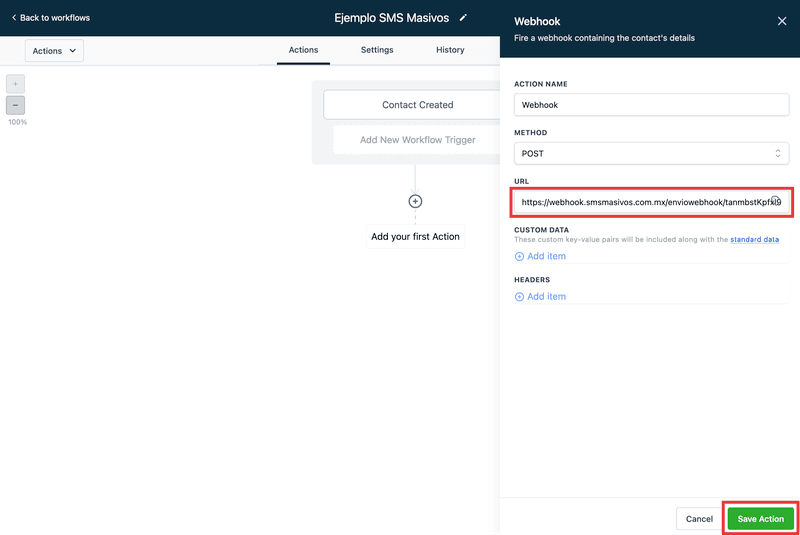
8. Lo siguiente es detonar la acción para poder probar el webhook.
Pero la forma más sencilla de hacerlo es dando clic en Test workflow para recibir los datos de ejemplo.
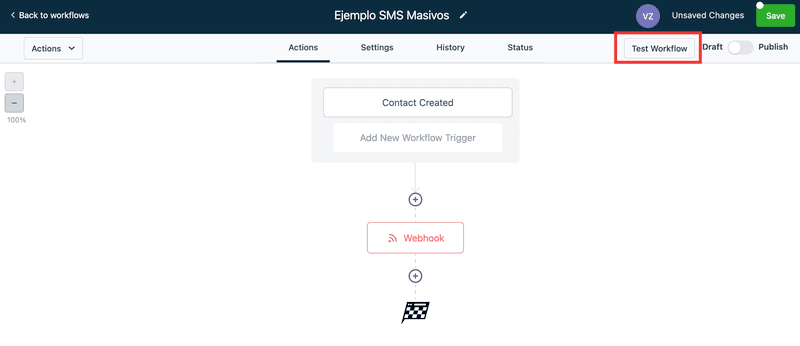
9. Seleccionamos un contacto de ejemplo y damos clic en Run test.
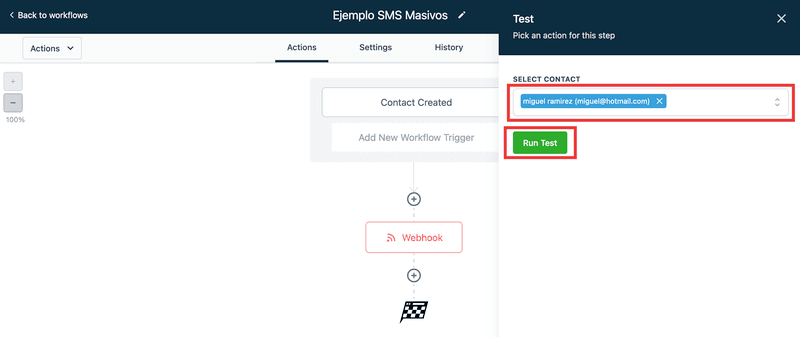
10. Una vez que das clic al botón de Run test, regresamos a SMS Masivos y podremos ver la respuesta del webhook con todos los datos de nuestro contacto.
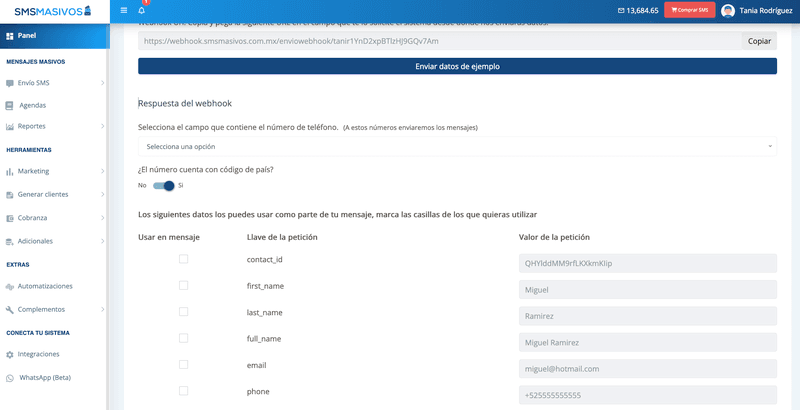
11. Si quieres que el mensaje le llegue al contacto, selecciona en la opción del campo que contiene el número de teléfono, que en este caso es Phone.
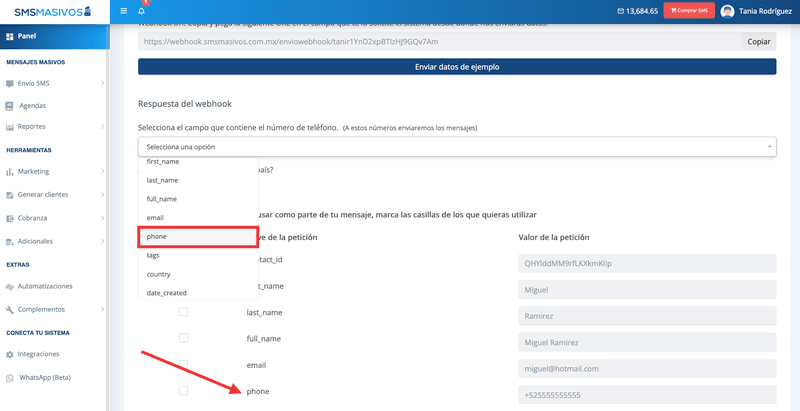
12. Posteriormente, vamos a marcar los campos que queremos que se incluyan en nuestro mensaje.
Por ejemplo:
- Nombre
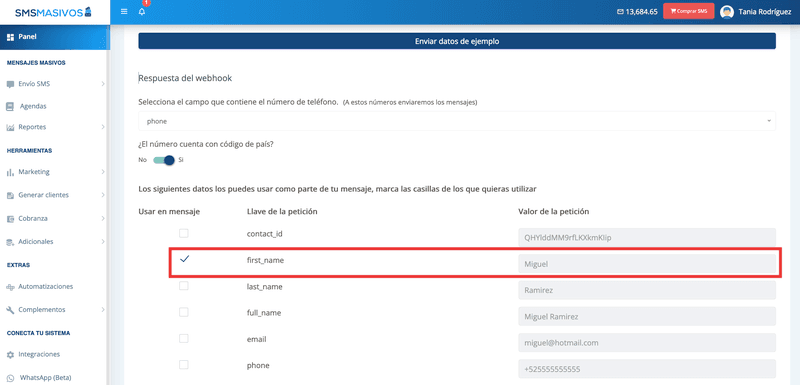
13. Al finalizar de seleccionar los campos, da clic al botón de Siguiente.
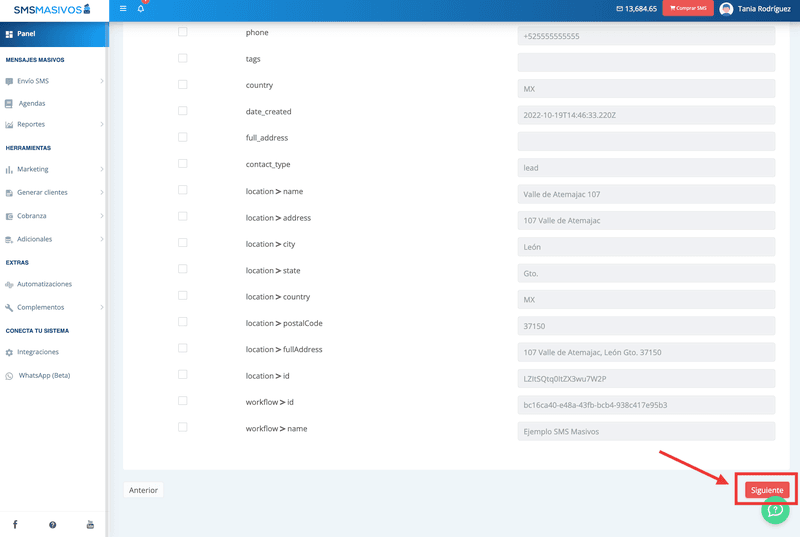
14. Vamos a redactar el texto base de nuestro mensaje que se va a personalizar con los datos de cada uno de nuestros contactos.

15. Damos clic en Guardar y listo.
Nuestro webhook está correctamente programado para enviar un SMS cada vez que se agregue un nuevo contacto desde nuestro formulario.
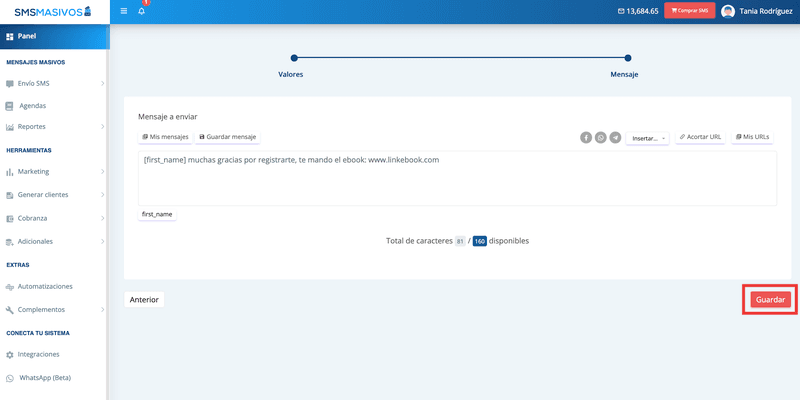
16. Se quedará guardado nuestro webhook en SMS Masivos.
17. Regresamos a Go High Level y damos clic al botón de Save y prendemos el botón de Publish.
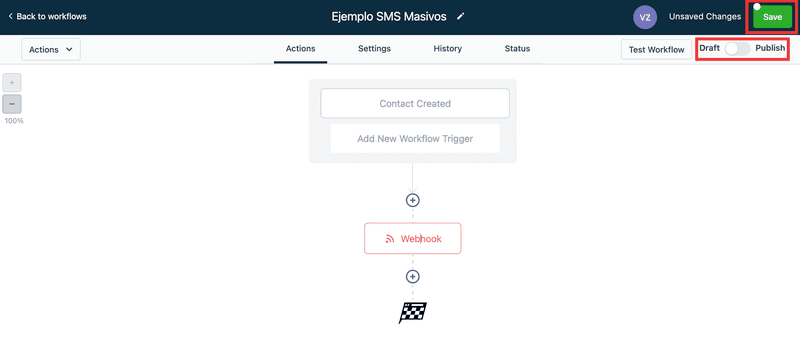
Configura tantos webhooks como necesites para cada evento que necesites que mande mensajes de texto o WhatsApp.


.jpg)




